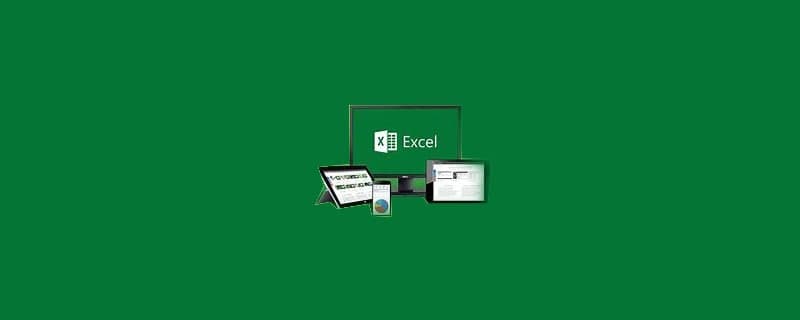Excel自动筛选和高级筛选的区别?区别详细分析
excel是我们日常办公中会经常使用到的表格软件,也是一款很不错的办公好助手,为此很多小伙伴们都在使用这款excel表格在使用的时候其中有一些技巧很多人都是不会的,就好比Excel自动筛选和高级筛选的区别这些技巧我相信小伙伴们都想知道这样的问题该怎么办,那么下面小编就为大家带来Excel自动筛选和高级筛选的区别的具体方法介绍,希望能帮助到大家。
Excel 自动筛选和高级筛选的区别?
1、使用方法不同:
自动筛选,点标题行,然后点数据-自动筛选,然后在每个单元格跳出来的箭头那里,可以筛选其中的内容。
高级筛选,要先把自动筛选去掉,点标题行,然后点数据--自动筛选(前面带勾),去掉自动筛选后。然后选择一个列,然后点数据--高级筛选,然后再点选不重复项,这时候这个列表变成了这个列中内容不重复的信息。
2、处理筛选数据方式不同:
自动筛选把表格中的数据在筛选出来后,数据还是在原来的表格上中。
高级筛选是把表格中的数据筛选出来后,把数据复制到空白的单元格中。
3、筛选区域不同:
自动筛选只能在固定的列中筛选,高级筛选可以自由选择筛选的区域。
区别详细分析
1、自动筛选
如果要执行自动筛选操作,要我们的数据清单中必须有列标号,其操作步骤如下:
在要筛选的数据清单中选定单元格。
选定“数据”菜单中的“筛选”命令,然后从子菜单中选择“自动筛选”命令。之后,我们就可以在数据清单中每一列标记的旁边插入了向下箭头。
单击包含我们想显示的数据列中的箭头,就可以看到一个下拉列表。
选定要显示的项,在工作表中我们就可以看到筛选的结果。
2、高级筛选
利用“自动筛选”查找合乎准则的记录既方便又快速,但该命令的查找条件不能太复杂,如果要执行比较复杂的查找,就必须使用高级筛选命令。
要执行高级筛选命令,数据清单必须有列标记,执行高级筛选的操作步骤如下:
在远离筛选数据清单的工作表上建立条件区域。如下图,在本例中,设置的条件是工资“>=1600”的客户。如果条件是一个“等于(=)”的表达式,在条件区域输入条件时,应在等号前加上单引号(’)。
在数据清单中选定单元格。
选择“数据”菜单的“筛选”子菜单中的“高有筛选”命令。
在“方式”区中选中“在原有区域显示筛选结果”单选按钮。
在“数据区域”框中,指定数据区域;
在“条件区域”框中,指定条件区域;
若要从结果中排除相同的行,可以选中“选择不重复的记录”。
单击“确定”按钮,就会看到符合条件的结果。
在使用“高级筛选”命令之前,我们必须指定一个条件区域,以便显示出符合条件的行,我们可以定义几个条件(称为多重条件)来选择符合所有条件的行。
对于设置条件区域,无论是输入比较条件还是使用计算条件都是相同的,我们可以使用以下步骤来建立条件区域:
在一个空白中,键入想用来筛选数据清单的列标记(字段名)。
在列标记下面的行中键入需要的条件。
一设置满足逻辑“与”关系的条件
需要保留本文链接地址:http://www.excelxx.com/jiqiao/13583.html
- → 详细教你Excel如何自动填充当前时间
- → 我告诉你Excel如何剔除重复的方法
- → excel序号自动填充 序号自动填充的方法介绍
- → 怎么做excel表格下拉菜单,做excel表格下拉菜单方法一览
- → excel表格的文件格式和扩展名不匹配怎么办 具体方法介绍
- → excel表格抬头怎么设置成每页都有?excel表格抬头设置成每页都有的方法:
- → excel转pdf无法满屏怎么办?excel转pdf无法满屏的解决办法
- → excel如何计算工作年限?excel计算工作年限教程介绍
- → excel如何连接两个单元格?excel连接两个单元格的方法一览
- → 详细教你excel表格怎么把相同内容归到一起